ეს სტატია შეიცავს ნაბიჯ-ნაბიჯ ინსტრუქციებს, თუ როგორ უნდა შეცვალოთ ნაგულისხმევი დისტანციური დესკტოპის პორტი Windows 10-ში. Windows-ის ყველა ვერსიაში ნაგულისხმევი დისტანციური დესკტოპის პორტი (RDP) არის 3389 (TCP/UDP). მაგრამ, თუ გსურთ თქვენი კომპიუტერი შორს დაიჭიროთ ინტერნეტ შეტევებისგან, გირჩევთ შეცვალოთ ნაგულისხმევი RDP პორტის ნომერი 3389 სხვაზე.
იმისათვის, რომ სწორად შეცვალოთ ნაგულისხმევი მოსმენის პორტი დისტანციური დესკტოპის კავშირებისთვის, ჯერ უნდა შეცვალოთ RDP პორტი Windows რეესტრში და შემდეგ დაამატე ორი (2) ახალი წესი Windows Firewall-ში შემომავალი კავშირებისთვის ახალ RDP-ზე პორტი.
როგორ შევცვალოთ RDP ნაგულისხმევი პორტი Windows 10-ში.
Ნაბიჯი 1. შეცვალეთ დისტანციური დესკტოპის პორტი რეესტრში.
1. ამის დახმარებით TCP და UDP პორტების ნომრების სია, გაარკვიეთ გამოუყენებელი პორტი.
2. გახსენით რეესტრის რედაქტორი. ამის გასაკეთებლად:
1. ერთდროულად დააჭირეთ გაიმარჯვე
+ რ გასაღებები გაშვების ბრძანების ველის გასახსნელად.
2. ტიპი რეგედიტი და დააჭირეთ შედი რეესტრის რედაქტორის გასახსნელად.

3. გადადით ამ კლავიშზე მარცხენა პანელზე:
- HKEY_LOCAL_MACHINE\System\CurrentControlSet\Control\Terminal Server\WinStations\RDP-Tcp
4. მარჯვენა პანელზე ორჯერ დააწკაპუნეთ Პორტის ნომერი.
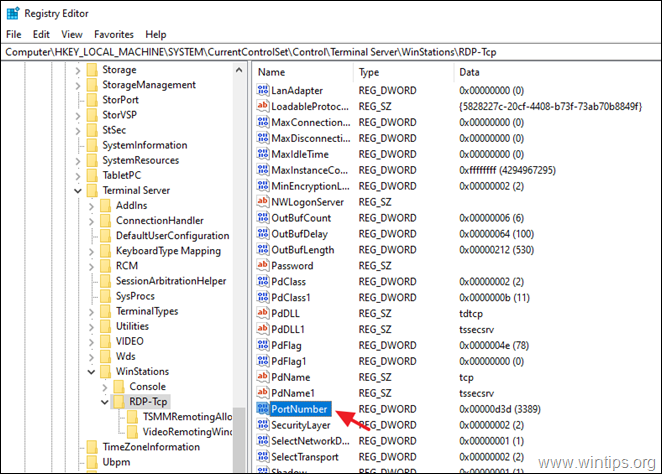
5. აირჩიეთ ათწილადი და ტიპი The ახალი პორტის ნომერი (მაგ. '3489' ამ მაგალითში) ში ღირებულების მონაცემები ყუთი. როდესაც დასრულდება, დააწკაპუნეთ კარგი.
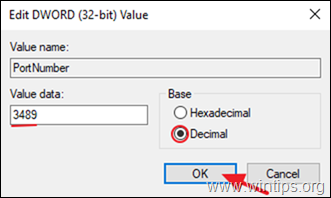
6. დახურვა რეესტრის რედაქტორი.
ნაბიჯი 2. დაამატეთ ახალი დისტანციური დესკტოპის პორტი (RDP) Windows Firewall-ში.
Windows-ის რეესტრში დისტანციური დესკტოპის პორტის შეცვლის შემდეგ, თქვენ უნდა დაუშვათ შემომავალი ტრაფიკი ახალ RDP პორტზე Windows Firewall-ში ქვემოთ მოცემული ინსტრუქციების შემდეგ:
1. Წადი Მართვის პანელი > მართვის პანელის ყველა ელემენტი > Windows Firewall.
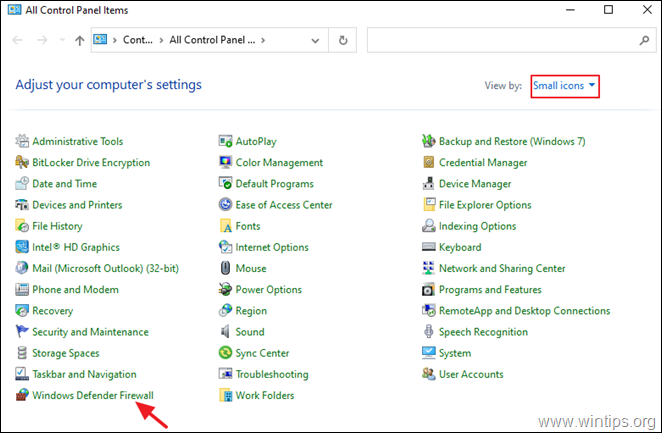
2. დააწკაპუნეთ გაფართოებული პარამეტრები მარცხნივ.
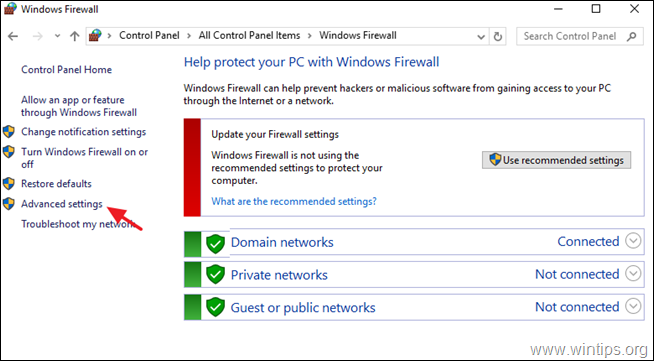
3. აირჩიეთ შემომავალი წესები მარცხნივ და დააწკაპუნეთ ახალი წესი.
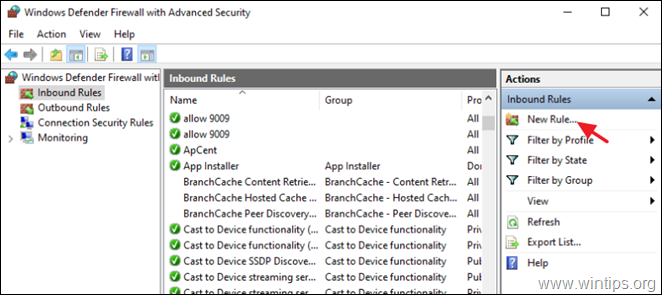
4. აირჩიეთ პორტი პირველ ეკრანზე და დააწკაპუნეთ შემდეგი.
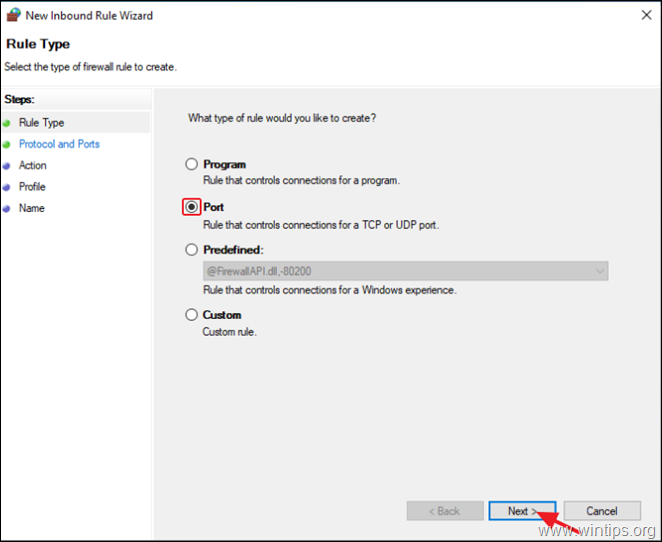
5. შემდეგ ეკრანზე დატოვეთ TCP არჩეულია პროტოკოლი და ზე კონკრეტული ადგილობრივი პორტები ჩაწერეთ ახალი პორტის ნომერი RDP კავშირებისთვის. (მაგ. '3489' ამ მაგალითში). როდესაც დასრულდება, დააწკაპუნეთ შემდეგი.
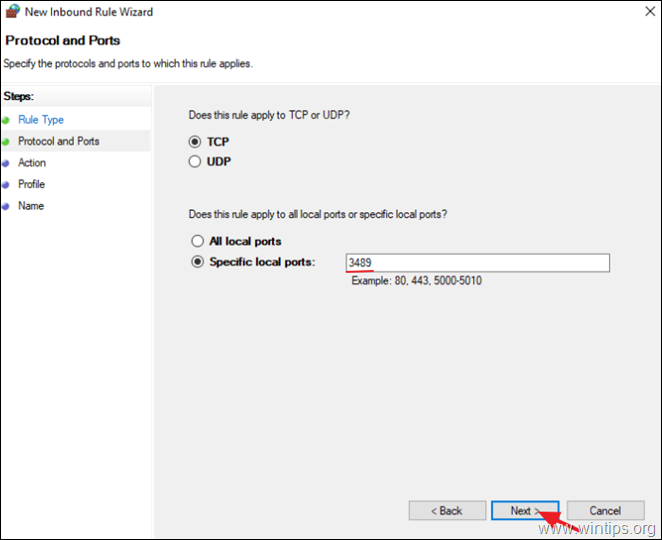
6. შემდეგ ეკრანზე დატოვეთ ნაგულისხმევი პარამეტრი (დაკავშირების ნება) და დააწკაპუნეთ შემდეგი.
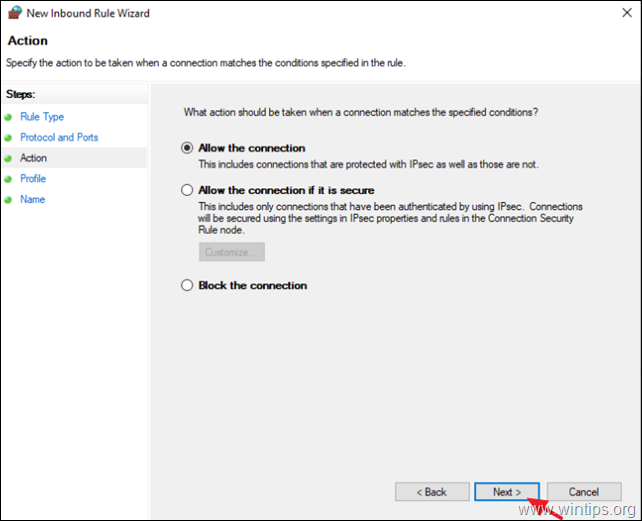
6. დააწკაპუნეთ შემდეგი გამოიყენოს ახალი წესი ყველა ქსელის პროფილზე.
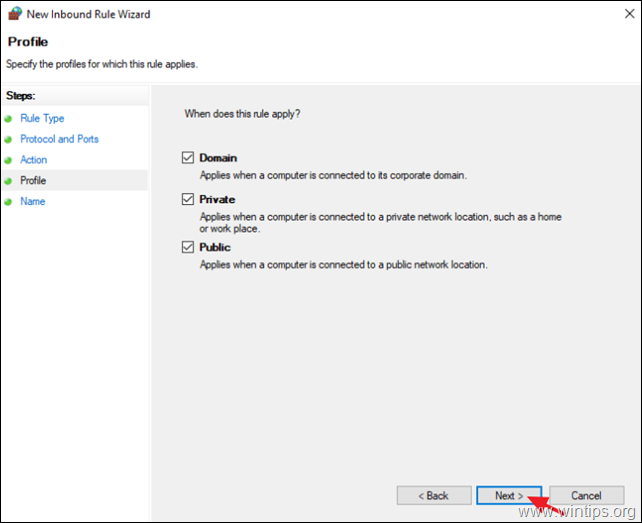
7. ბოლოს აკრიფეთ ცნობადი სახელი ახალი RDP პორტისთვის და დააწკაპუნეთ დასრულება.
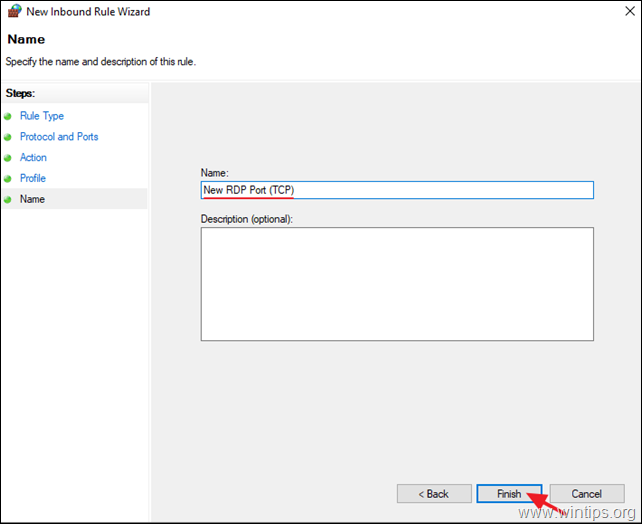
8. ახლა კვლავ შეასრულეთ ნაბიჯები 3-7, მაგრამ ამჯერად ნაბიჯი 4-ზე შექმენით ახალი შემომავალი წესი UDP პროტოკოლისთვის.
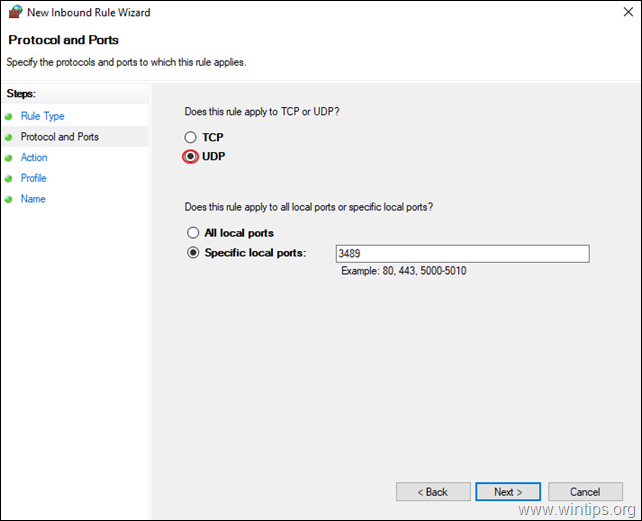
9. ორი (2) შემომავალი წესის შექმნის შემდეგ, რესტარტი თქვენი კომპიუტერი და თქვენ მზად იქნებით დაუკავშირდეთ თქვენს კომპიუტერს დისტანციური დესკტოპის კავშირის საშუალებით ახალი პორტის ნომრის გამოყენებით.*
დამატებითი დახმარება: კომპიუტერთან დისტანციურად დასაკავშირებლად, Remote Desktop Connection-ის საშუალებით, აკრიფეთ თქვენი კომპიუტერის IP მისამართი და ახალი RDP პორტის ნომერი ამ ფორმატში: *
კომპიუტერი-IP-მისამართი:RDP-ნომერი
მაგალითად. თუ თქვენი კომპიუტერის IP მისამართია „192.168.1.90“ და ახალი RDP პორტი არის „3489“, ჩაწერეთ „192.168.1.90:3489“.
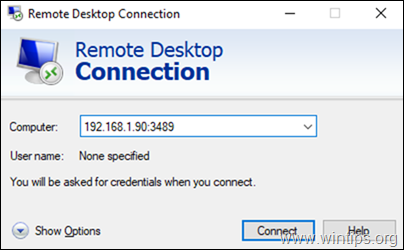
Ის არის! შემატყობინეთ, დაგეხმარათ თუ არა ეს სახელმძღვანელო თქვენი გამოცდილების შესახებ თქვენი კომენტარის დატოვებით. გთხოვთ მოიწონოთ და გააზიაროთ ეს სახელმძღვანელო სხვების დასახმარებლად.